Báo cáo Sáng kiến Sử dụng Excel kết hợp Hyperlink, ứng dụng VBA thiết lập trang quản lý chi phí các dự án để nâng cao hiệu quả công việc được giao
Từ năm 2015 đến nay, Ban Giải phóng mặt bằng được UBND tỉnh Bình Định tin tưởng giao phó nhiều dự án trọng điểm của tỉnh, đa phần các dự án nằm tại các huyện, thị xã nhằm thúc đẩy đồng bộ sự phát triển đô thị hóa. Nhận thức rõ điều đó, viên chức và người lao động thuộc Ban luôn cố gắng nỗ lực hết mình để thực hiện các nhiệm vụ được giao một cách nhanh chóng và đảm bảo chất lượng.
Tháng 11 năm 2015, tôi bắt đầu công tác tại Ban Giải phóng mặt bằng tỉnh, được Lãnh đạo phòng phân công thực hiện công tác kế toán thanh toán, lập dự toán và thanh toán các khoản thu chi nguồn 2%, theo dõi dự án, đối chiếu tài khoản tiền gửi, dự toán chi thường xuyên... Trong quá trình làm việc, bản thân nhận thấy còn gặp nhiều khó khăn trong việc theo dõi nhiệm vụ được giao, hay khi tiến hành thanh toán 1 hay nhiều dự án. Đầu tiên, phải mở thư mục file tìm đến dự án cần thanh toán, tiếp đó phải mở nhiều file mới tìm được file cần thực hiện. Do đó, để công việc mang lại hiệu quả, tiết kiệm thời gian và khoa học hơn, bản thân nhận thấy cần tạo trang quản lý công việc để có cách nhìn tổng quát hơn những nhiệm vụ được giao, đồng thời kết hợp Hyperlink để mở fie nhanh; ứng dụng VBA, công cụ excel để tra cứu nhanh đến dự án cần thực hiện.
Hyperlink là một thuật ngữ tiếng Anh mang nghĩa là siêu liên kết. Đây chính là một đường dẫn mà khi người dùng nhấp chuột vào sẽ được chuyển đến một vị trí nào đó trên trang khác hoặc bất kỳ trang web nào khác mà người dùng chèn vào.
VBA là viết tắt của Visual Basic for Application, là ứng dụng lập trình cơ bản trong Microsoft Office. Trong Microsoft Excel, VBA giúp tự động hóa các công việc và cung cấp cho người dùng những hàm tùy biến. Chức năng ghi lại những đoạn Macro có thể tạo ra những đoạn mã VBA cho những tính chất lặp lại của người sử dụng, cho phép những thao tác thông dụng được tự động hóa, cho phép tạo ra bảng biểu và điều kiện bên trong bảng tính để trực tiếp giao tiếp với người sử dụng.
Tóm tắt nội dung tài liệu: Báo cáo Sáng kiến Sử dụng Excel kết hợp Hyperlink, ứng dụng VBA thiết lập trang quản lý chi phí các dự án để nâng cao hiệu quả công việc được giao
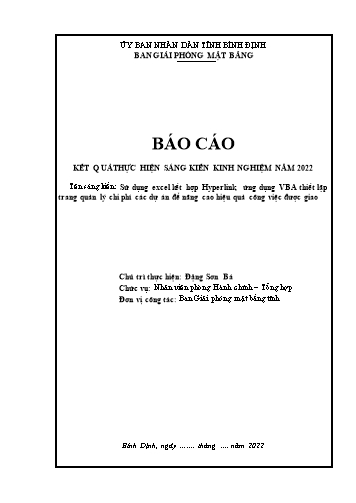
2
CỘNG HÒA XÃ HỘI CHỦ NGHIÃ VIỆT NAM
Độc lập – Tự do – Hạnh phúc
Bình Định, ngày .... tháng . năm 2022
BÁO CÁO
Kết quả thực hiện sáng kiến năm 2022
Tên sáng kiến: Sử dụng excel kết hợp Hyperlink, ứng dụng VBA thiết lập trang
quản lý chi phí các dự án để nâng cao hiệu quả công việc được giao
1. Đặt vấn đề
Từ năm 2015 đến nay, Ban Giải phóng mặt bằng được UBND tỉnh Bình
Định tin tưởng giao phó nhiều dự án trọng điểm của tỉnh, đa phần các dự án nằm
tại các huyện, thị xã nhằm thúc đẩy đồng bộ sự phát triển đô thị hóa. Nhận thức rõ
điều đó, viên chức và người lao động thuộc Ban luôn cố gắng nỗ lực hết mình để
thực hiện các nhiệm vụ được giao một cách nhanh chóng và đảm bảo chất lượng.
Tháng 11 năm 2015, tôi bắt đầu công tác tại Ban Giải phóng mặt bằng tỉnh,
được Lãnh đạo phòng phân công thực hiện công tác kế toán thanh toán, lập dự toán
và thanh toán các khoản thu chi nguồn 2%, theo dõi dự án, đối chiếu tài khoản tiền
gửi, dự toán chi thường xuyên... Trong quá trình làm việc, bản thân nhận thấy còn
gặp nhiều khó khăn trong việc theo dõi nhiệm vụ được giao, hay khi tiến hành
thanh toán 1 hay nhiều dự án. Đầu tiên, phải mở thư mục file tìm đến dự án cần
thanh toán, tiếp đó phải mở nhiều file mới tìm được file cần thực hiện. Do đó, để
công việc mang lại hiệu quả, tiết kiệm thời gian và khoa học hơn, bản thân nhận
thấy cần tạo trang quản lý công việc để có cách nhìn tổng quát hơn những nhiệm
vụ được giao, đồng thời kết hợp Hyperlink để mở fie nhanh; ứng dụng VBA, công
cụ excel để tra cứu nhanh đến dự án cần thực hiện.
Hyperlink là một thuật ngữ tiếng Anh mang nghĩa là siêu liên kết. Đây chính
là một đường dẫn mà khi người dùng nhấp chuột vào sẽ được chuyển đến một vị trí
nào đó trên trang khác hoặc bất kỳ trang web nào khác mà người dùng chèn vào.
VBA là viết tắt của Visual Basic for Application, là ứng dụng lập trình cơ
bản trong Microsoft Office. Trong Microsoft Excel, VBA giúp tự động hóa các
công việc và cung cấp cho người dùng những hàm tùy biến. Chức năng ghi lại
những đoạn Macro có thể tạo ra những đoạn mã VBA cho những tính chất lặp lại
của người sử dụng, cho phép những thao tác thông dụng được tự động hóa, cho
phép tạo ra bảng biểu và điều kiện bên trong bảng tính để trực tiếp giao tiếp với
người sử dụng.
Từ những vấn đề nêu trên, việc ứng dụng công nghệ thông tin để giải quyết
được các vấn đề nêu ra là điều cần thiết, nhằm mang lại hiệu quả cao trong công
việc, tiết kiệm thời gian. Do đó, với những kiến thức được học, tôi đã viết đề tài
“Sử dụng excel kết hợp Hyperlink, ứng dụng VBA thiết lập trang quản lý chi phí
các dự án để nâng cao hiệu quả công việc được giao”. 4
Ví dụ: Tại dự án Khu tái định cư - dân cư Hiệp Vinh 1A , ta chọn 3 shapes
hình chữ nhật, sắp xếp và tùy chỉnh kích thước theo ý muốn (như hình).
Bước 3: Trang trí, định dạng cho Shapes theo ý muốn
Sau khi chọn hình khối xong, trên thanh công cụ xuất hiện thẻ Drawing
tools, vào thẻ Drawing tools và chọn Format để trang trí, định dạng các yếu tố
bên trong hình khối như màu viền, màu sắc bên trong, ...
Bước 4: Nhập nội dung vào Shapes
Click chuột phải vào Shapes chọn Edit Text nhập nội dung
Ví dụ: Tại dự án Khu tái định cư - dân cư Hiệp Vinh 1A , tại 3 shapes hình
chữ nhật vừa chọn, ta nhập nội dung vào từng shapes lần lượt: Bảng kê; Phiếu chi;
Dự toán (như hình).
3.2 Tạo liên kết đến một file Excel tương ứng với Shapes 6
3.3.1 Tạo ô tìm kiếm dự án và tô màu kết quả tìm kiếm theo điều kiện
Mục đích: Khi nhập từ khóa dự án vào ô tìm kiếm, sẽ tự động tô màu các dự
án có chứa từ khóa đó.
Đầu tiên, đặt ô Q21 là ô nhập tự khóa tìm kiếm dự án.
Ô nhập từ khóa
tìm kiếm (ô Q21)
Tiếp theo, sử dụng công cụ Conditional Formatting để định dạng tô màu
kết quả tìm kiếm theo điều kiện tại ô Q21.
Cách thực hiện:
Bước 1: Chọn phạm vi muốn tìm kiếm (các dự án)
Ví dụ: chọn phạm vi (A9:C23), để khi thỏa mãn điều kiện sẽ tô màu từ cột A
đến cột C.
Bước 2: Trên thanh công cụ, chọn Home chọn Conditional Formatting
để bắt đầu định dạng có điều kiện. Xuất hiện bảng danh sách, chọn New Rule để
tạo định dạng mới theo nhu cầu. 8
Ví dụ: khi gõ từ khóa “vinh” trong ô Q21 thì trong phạm vi tìm kiếm những
dự án có chứa từ khóa “vinh” sẽ tự động tô màu như:
- Khu tái định cư - dân cư Hiệp Vinh 1A
- Khu tái định cư - dân cư Hiệp Vinh 2
- Khu tái định cư – dân cư Hiệp Vinh 1B
3.3.2 Ứng dụng VBA vào ô tìm kiếm
Mục đích: Để tự động tìm đến dự án khi nhập tự khóa trong ô tìm kiếm
Khi số lượng dự án nhiều, công cụ Conditional Formatting chỉ đáp ứng
điều kiện tô màu tên các dự án để dễ nhìn khi thỏa mãn điều kiện tại ô Q21, không
thể tự động tìm đến dự án mà phải thực hiện thủ công. Do đó, để tự động tìm đến
dự án khi nhập tự khóa trong ô tìm kiếm, ta sử dụng công cụ VBA.
Cánh thực hiện:
Trường hợp 1: Khi nhập từ khóa trong ô tìm kiếm, kết quả chỉ hiện 1 dự án
Sử dụng sự kiện Worksheet_Change trong VBA tại sheet1 (sheets thiết lập
trang quản lý).
Diễn giải: sự kiện Worksheet_Change: khi nhập từ khóa vào ô Q21 thì code
VBA sẽ tự động kích hoạt.
Cách thực hiện:
Bước 1: nhấn phím tắt ALT + F11 để mở trình soạn thảo VBA (VBA
Editor). Double click vào Sheet1, sau đó chọn Worksheet và chọn change trong
danh sách các sự kiện. 10
Trường hợp 2: Khi nhập tự khóa trong ô tìm kiếm, kết quả hiện nhiều dự án
Gán Macro vào shapesFind , khi nhấn vào shapesFind , code VBA sẽ
thực hiện, tự động tìm đến dự án khác theo từ khóa tại ô Q21.
Cách thực hiện:
Bước 1: Mở trình soạn thảo VBA. Tạo Module1 để viết code VBA
Thực hiện: nhấn phím tắt ALT + F11 để mở trình soạn thảo VBA. Sau đó
Click chuột phải vào 1 sheet bất kỳ chọn Insert Module. Module1 xuất hiện
Bước 2: Viết code VBA vào VBA Editor
Double click vào Module1 và nhập đoạn lệnh sau:
Sub Fnd()
Cells.Find(What:=Range("Q21"), After:=ActiveCell, LookIn:=xlFormulas,
LookAt:= xlPart, SearchOrder:=xlByRows, SearchDirection:=xlNext,
MatchCase:=False, SearchFormat:=False).Activate
End Sub
Kết quả: 12
Từ việc ứng dụng sáng kiến trên đã đạt được một số hiệu quả nhất định:
- Quản lý công việc hiệu quả hơn.
- Tiết kiệm hơn 95% thời gian trong việc mở nhiều file nhờ áp dụng liên kết
Hyperlink như mở nhanh file đối chiếu số liệu để đối chiếu tài khoản tiền gửi Kho
bạc hay mở nhanh file bảng kê, phiếu chi của dự án để rút chi phí 2%...
- Tra cứu nhanh dự án để phục vụ công tác quản lý chi phí.
- Đã triển khai cho bộ phận kết toán sử dụng.
Vậy nên quản lý dự án bằng Excel, ta có thể ứng dụng được tối ưu cách quản
lý hồ sơ, chứng từ nhanh chóng, hiệu quả, báo cáo nhanh các chi phí hoạt động của
Ban.
Đề nghị Hội đồng xét sáng kiến Ban Giải phóng mặt bằng tỉnh xem xét
nghiệm thu và công nhận./.
Người viết báo cáo
Đặng Sơn BáFile đính kèm:
 bao_cao_sang_kien_su_dung_excel_ket_hop_hyperlink_ung_dung_v.docx
bao_cao_sang_kien_su_dung_excel_ket_hop_hyperlink_ung_dung_v.docx

